Scan vers OneDrive
Pour activer la numérisation vers OneDrive:
Sélectionnez le Stockage en nuage dans l'option Type dans le menu déroulant.
Sélectionnez le OneDrive dans l'option Type sous le menu déroulant Paramètres et cliquez sur Sauvez.
Si les deux conditions suivantes sont remplies, le widget de stockage dans le nuage s'affiche sur la page d'accueil du site. Accueil de l'utilisateur connecté à l'interface Web MyQ:
Il y a au moins un Easy Scan l'action du terminal avec cette destination.
L'utilisateur a le droit de voir le Easy Scan ou est connecté à un disque dur.

Pour pouvoir stocker le fichier de numérisation sortant sur OneDrive, l'utilisateur doit être connecté.
Pour se connecter à OneDrive, l'utilisateur doit effectuer les actions suivantes:
Connectez-vous à l'interface utilisateur Web MyQ avec votre compte utilisateur.
Sur le Stockage en nuage cliquez sur Connectez-vous à. La boîte de dialogue Stockage dans le nuage apparaît.
Cliquez sur Connectez-vous au stockage en nuage.
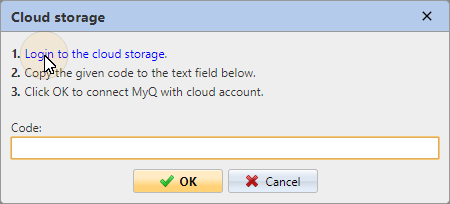
Connectez-vous à OneDrive et confirmez les autorisations (lorsqu'on vous demande les autorisations, cliquez sur Oui).
Copiez le code donné.
Collez le code dans la boîte de dialogue de connexion au stockage MyQ Cloud.
Cliquez sur OK pour connecter le stockage en nuage à MyQ. L'état de connexion de OneDrive devient Connecté.
.png)